Uwaga
Dostęp do tej strony wymaga autoryzacji. Może spróbować zalogować się lub zmienić katalogi.
Dostęp do tej strony wymaga autoryzacji. Możesz spróbować zmienić katalogi.
Dotyczy: Maszyny wirtualne Windows ✔️ Elastyczne zestawy skalowania
Seria NGads V620
Sterowniki AMD Software: Cloud Edition muszą być zainstalowane, aby w pełni wykorzystać możliwości GPU maszyn wirtualnych serii Azure NGads V620.
Wymagania
| System operacyjny | Kierowca |
|---|---|
| Windows 11 64-bit wersja 21H2, 22H2 Windows 10 64-bitowa wersja 21H2, 22H2 Windows 11 EMS 64-bit 21H2, 22H2 Windows 10 EMS 64-bit 21H2, 22H2 Windows Server 2019 LTSC (wersja 1809) Windows Server 2022 64-bitowa wersja 20348 |
23.Q3 (.exe) |
Tworzenie maszyn wirtualnych
Utwórz maszyny wirtualne za pomocą interfejsu wiersza poleceń (CLI). (Rozszerzenia sterowników GPU Azure AMD nie obsługują serii NGads V620 podczas wersji zapoznawczej)
Instalacja sterownika
- Połącz się przez Pulpit Zdalny z każdą maszyną wirtualną serii NGads V620
- Pobierz plik EXE na dysk lokalny
- Jeśli musisz odinstalować poprzednią wersję sterownika, uruchom "setup.exe -factoryresetinstall" z wiersza poleceń.
- Aby zainstalować sterownik po raz pierwszy, kliknij dwukrotnie lub uruchom "setup.exe" z poziomu wiersza poleceń.
- Uruchom ponownie maszynę wirtualną
Sprawdź instalację sterowników
- Możesz sprawdzić instalację sterownika w Menedżerze urządzeń. Przykład poniżej pokazuje prawidłową konfigurację karty Radeon Pro V620 na maszynie wirtualnej Azure NGads V620. Dokładna data sterownika i jego wersja będą zależeć od wydanego pakietu sterowników.
NVv4 Series
Aby skorzystać z możliwości GPU w nowych maszynach wirtualnych serii Azure NVv4 działających na Windowsie, należy zainstalować sterowniki GPU AMD. AMD GPU Driver Extension instaluje sterowniki AMD GPU na maszynie wirtualnej serii NVv4. Zainstaluj lub zarządzaj rozszerzeniem za pomocą portalu Azure lub narzędzi takich jak Azure PowerShell czy szablony Azure Resource Manager. Zobacz dokumentację rozszerzenia sterownika AMD GPU, aby uzyskać informacje o obsługiwanych systemach operacyjnych i krokach wdrażania.
Jeśli zdecydujesz się na ręczną instalację sterowników GPU AMD, ten artykuł dostarcza informacji o obsługiwanych systemach operacyjnych, sterownikach oraz krokach instalacji i weryfikacji.
Obsługiwane są tylko sterowniki GPU opublikowane przez Microsoft na maszynach wirtualnych NVv4. Nie instaluj sterowników GPU z żadnego innego źródła.
Aby zapoznać się z podstawowymi specyfikacjami, pojemnościami pamięci i szczegółami dysku, zobacz Rozmiary GPU dla maszyn wirtualnych z systemem Windows.
Obsługiwane systemy operacyjne i sterowniki
| System operacyjny | Kierowca |
|---|---|
| Windows 11 64-bit 21H2, 22H2, 23H2, 24H2 Windows 10 64-bitowy 21H2, 22H2, 20H2 |
23.Q3 (.exe) |
| Windows Server 2022, Windows 11 EMS |
23.Q3 (.exe) |
| Windows Server 2019, Windows 10 EMS |
23.Q3 (.exe) |
Poprzednie wspierane wersje sterowników dla kompilacji systemu Windows do wersji 1909 to 20.Q4-1 (.exe) i 21.Q2-1 (.exe).
Notatka
Jeśli używasz wersji 1903/1909, może być konieczne zaktualizowanie poniższej polityki grupowej dla optymalnej wydajności. Zmiany te nie są potrzebne dla żadnych innych wersji systemu Windows.
[Konfiguracja komputera->Zasady->Ustawienia systemu Windows->Szablony administracyjne->Składniki systemu Windows->Usługi pulpitu zdalnego->Host sesji pulpitu zdalnego->Środowisko sesji zdalnej], ustaw zasadę [Użyj sterownika wyświetlania graficznego WDDM dla połączeń pulpitu zdalnego] na Wyłączone.
Instalacja sterownika
Notatka
Wykonaj następujące kroki, jeśli zobaczysz "Błąd 184 - Instalator AMD nie może kontynuować z powodu nieobsługiwanego systemu operacyjnego" na Windows 10 EMS / Windows 11 EMS.
Przejdź do C:\AMD\AMD Software Azure NVv4 Guest Driver 23Q3\Packages\Drivers\Display\WT6A_INF, kliknij prawym przyciskiem myszy na pliku *.inf i zainstaluj go.
Dla Windows10 EMS: u9397288.inf
Dla systemu Windows11 EMS: u2397344.inf
Połącz się za pomocą Pulpitu zdalnego z każdą maszyną wirtualną serii NVv4.
Jeśli musisz odinstalować poprzednią wersję sterownika, pobierz narzędzie do czyszczenia AMD. Nie używaj narzędzia dołączonego do poprzedniej wersji sterownika.
Pobierz i zainstaluj najnowszy sterownik.
Zrestartuj maszynę wirtualną.
Sprawdź instalację sterowników
- Możesz sprawdzić instalację sterownika w Menedżerze urządzeń. Przykład poniżej pokazuje pomyślną konfigurację karty Radeon Instinct MI25 na maszynie wirtualnej Azure NVv4.
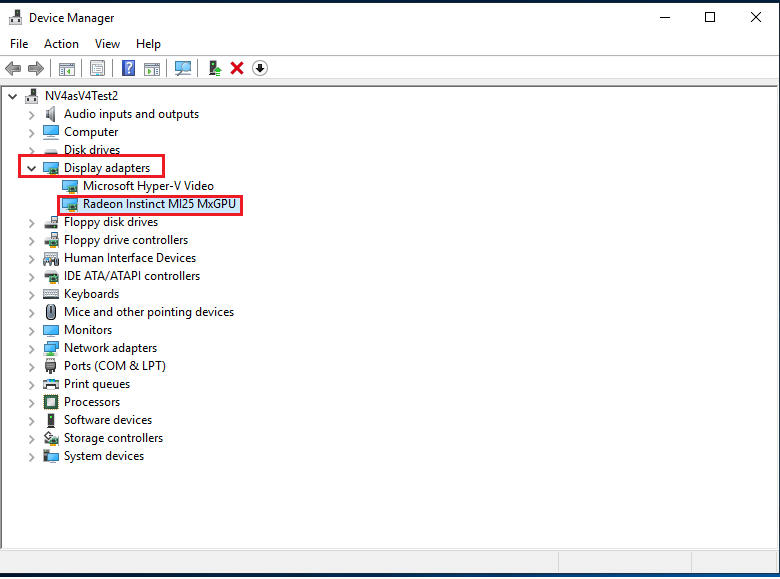
Możesz użyć dxdiag, aby zweryfikować właściwości wyświetlania GPU, w tym pamięć RAM wideo. Poniższy przykład pokazuje partycję 1/2 karty Radeon Instinct MI25 na maszynie wirtualnej Azure NVv4.
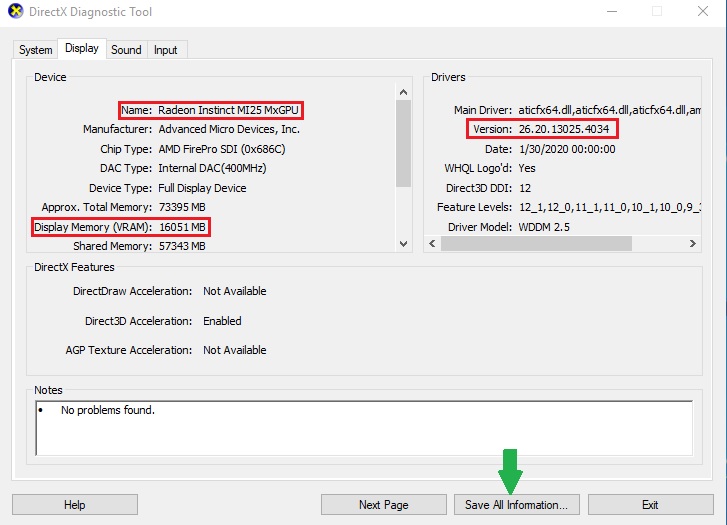
Jeśli korzystasz z systemu Windows 10 w wersji 1903 lub nowszej, dxdiag nie wyświetla informacji na karcie 'Ekran'. Użyj opcji 'Zapisz wszystkie informacje' na dole, a plik wyjściowy pokaże informacje dotyczące GPU AMD MI25.
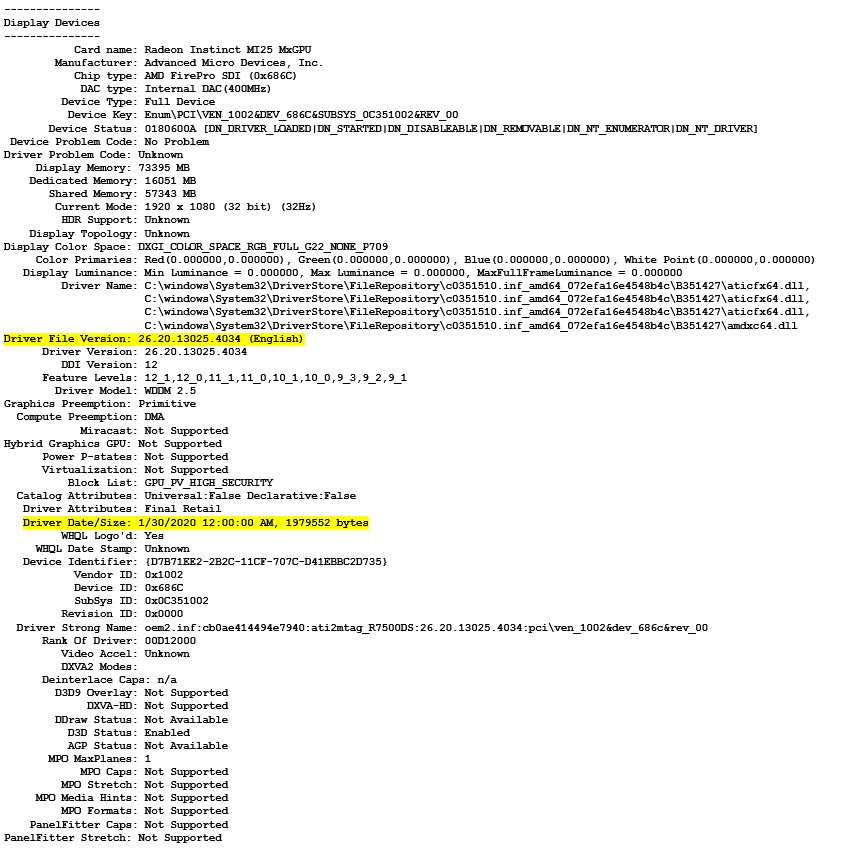
NVadsV710_v5 Seria (Wersja Przeglądowa)
Podczas programu podglądowego ręcznie pobierz i zainstaluj następujące sterowniki Windows. Rozszerzenie sterownika Azure GPU będzie obsługiwać serię NVadsV710_v5 w wersji GA.
| System operacyjny | Kierowca |
|---|---|
| Windows 10, Windows 11 64-bitowy 21H2, 22H2, 23H2 Windows 10 64-bitowy 21H2, 22H2, 20H2 |
24.Q2 (.exe) |
| Windows Server 2022, Windows 11 EMS |
24.Q2 (.exe) |
| Windows Server 2019, Windows 10 EMS |
24.Q2 (.exe) |